ネットで調べ物をしていると、海外サイトに飛ばされる事も時々あると思います。
でも日本語以外は読めない、困ったな~って人、結構いますよね?
そこで翻訳サイトを使う事になるんですけど、それを手助けしてくれるFirefoxのアドオン”S3.Translator”がすっごく良かったので紹介します。
2019.12.12 アドオンが消されてしまいました…
代わりに見つけた”ImTranslator”が同じレベルで使えました!
インストール
ここからアドオン追加してください
https://addons.mozilla.org/ja/firefox/addon/s3-translator-clone/?src=search
※これはS3.Translatorのクローンです、と書かれています。オリジナルのS3.Translatorが消されたので別の人が改造?して提供しているのでしょうか?
怪しいのかと思ったけど、モジラの審査に通っているので多分大丈夫でしょう^_^
S3.Translatorをインストールすると下記のページが開きます。
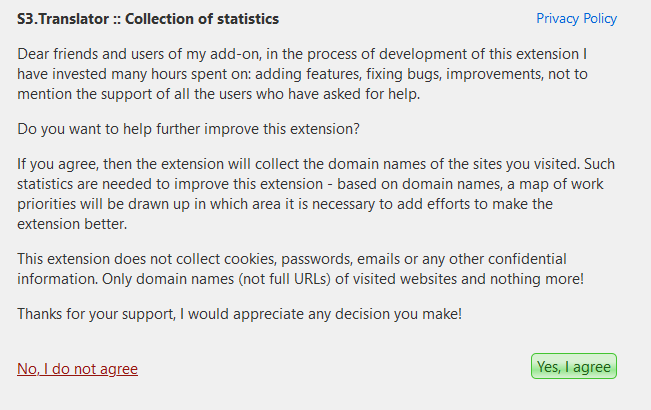
「このアドオンを更に改善する為に協力お願いします。同意いただければ、アドオンはアクセスしたサイトのドメイン名を収集します。
(cookie、パスワード、メール、その他の情報は収集しません。)
収集したデータはアドオン改善の為に使われます。
よろしければ同意してください。」
みたいな事を書いています。同意しなくても使用可能です。
各種設定
Firefoxのツール→アドオン→オプション
設定項目が非常に多いです
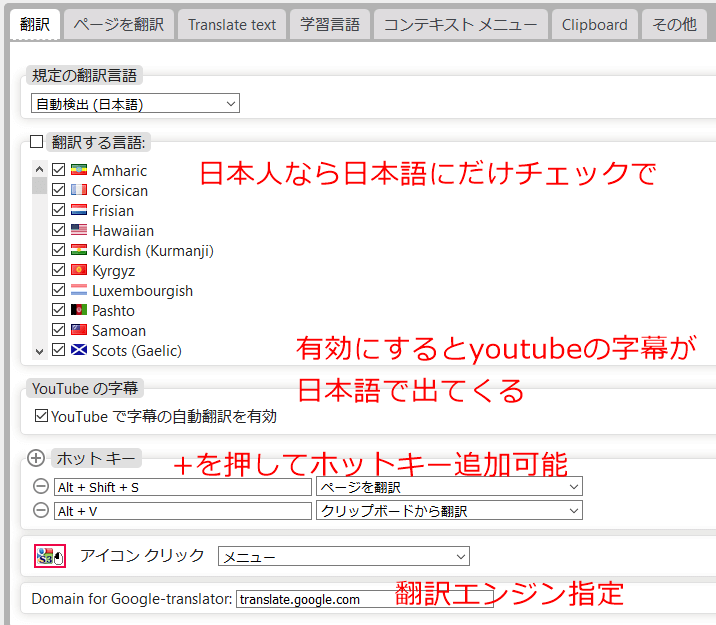
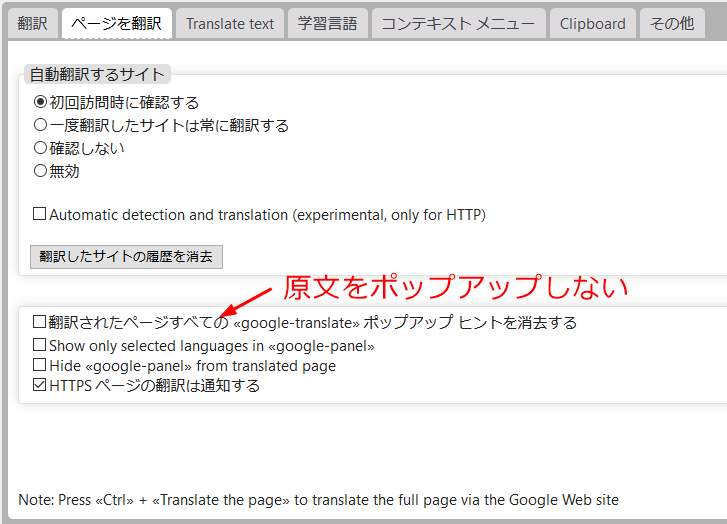
自動翻訳はhttpsのサイト以外で実行されます。
httpsのサイトは一度ツールバーのアイコン→自動的に翻訳にチェックする必要があります。
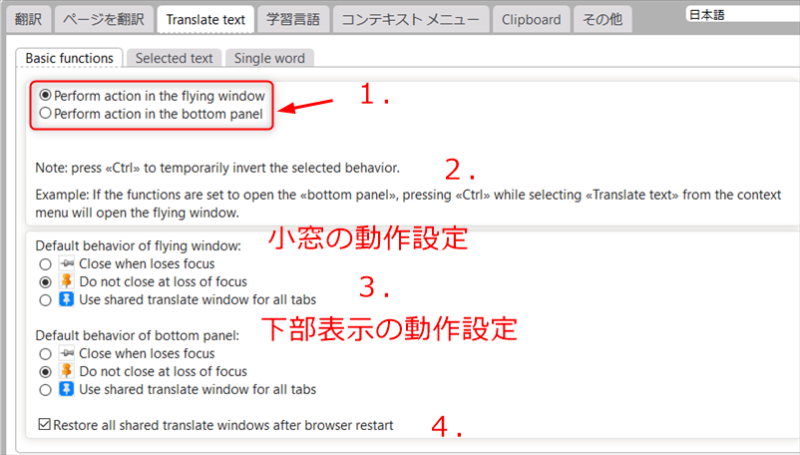
1.翻訳結果表示を小窓にするか画面下部にするか
2.翻訳確定時に”ctrl”押しながらだと、小窓選択時は画面下に。画面下選択時は小窓表示される。
3.
- Close when loses focus
表示小窓からマウスが離れると消える - Do not close at loss of focus
マウスが離れても消えない - Use shared translate window for all tabs
全てのタブの翻訳を一つの小窓で共用して行う
4.ブラウザを終了しても翻訳窓の内容保持
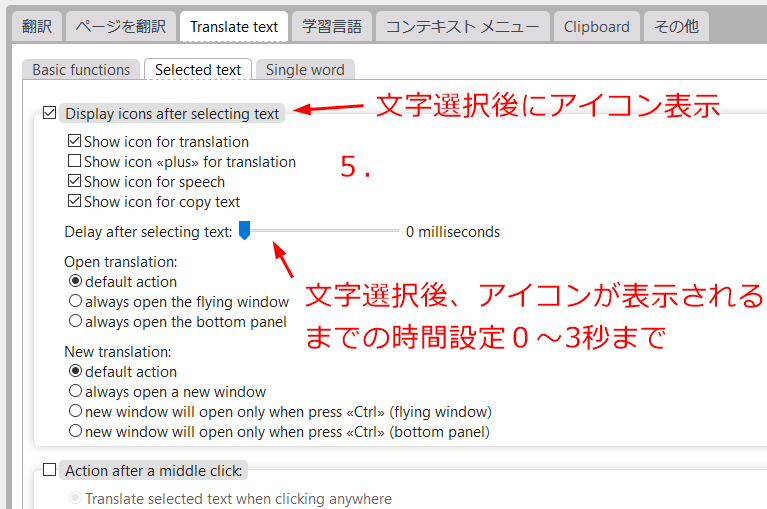
5.
- Show icon for translation
選択したテキストを翻訳窓に入れる - Show icon «plus» for translation
既に入力されているテキストに追加する - Show icon for speech
選択したテキストを話す
- Show icon for copy text
選択したテキストをクリップボードへコピー
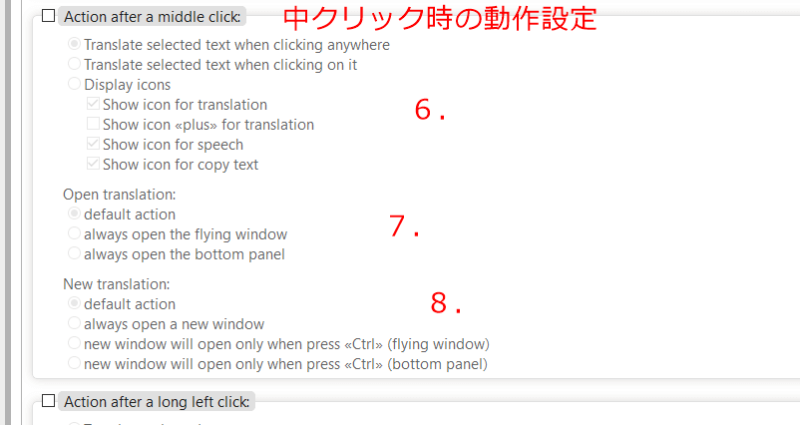
6.
- Translate selected text when clicking anywhere
テキスト選択後に中クリックで翻訳窓を開く(マウスの場所は問わず) - Translate selected text when clicking on it
(マウスが選択したテキスト上にある時) - Display icons
アイコンの表示
7. Open translation:
- default action
デフォルト - always open the flying window
翻訳窓を小窓で - always open the bottom panel
翻訳窓を画面下部で
8.
- New translation:
(翻訳窓がある状態で)新しくテキスト選択する場合 - default action
- always open a new window
毎回新しく翻訳窓を作る - new window will open only when press «Ctrl» (flying window)
- new window will open only when press «Ctrl» (bottom panel) ”ctrl”を押しながら中クリックした時のみ翻訳窓追加
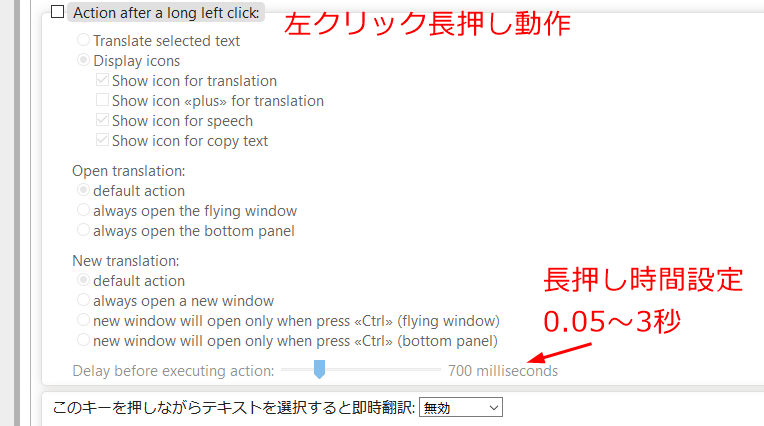
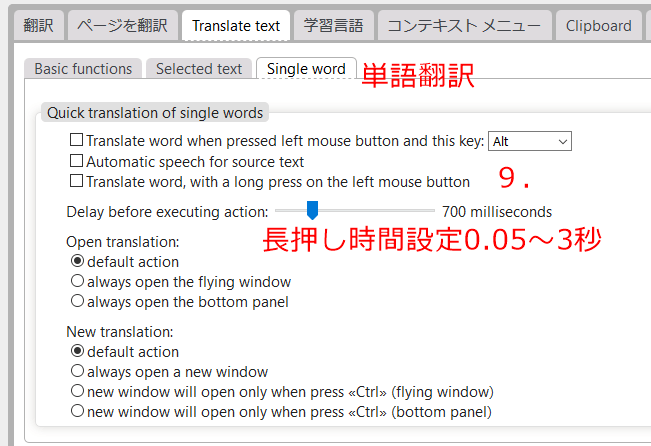
9.単語翻訳
- Translate word when pressed left mouse button and this key:
このキーを押しながら左クリックした時のみ翻訳 - Automatic speech for source text
翻訳と同時に話す - Translate word, with a long press on the left mouse button
単語を長押しした時翻訳
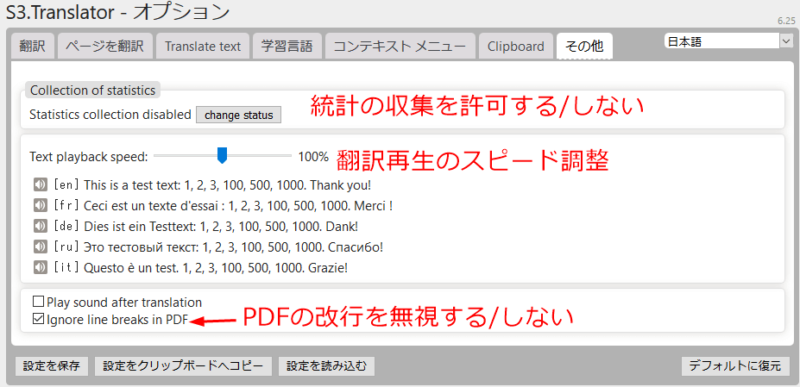
まとめ
このアドオンはgoogle翻訳を利用しているのでほとんどの言語は対応できます。
web上の情報はだいたいこれで読めるようになると思います。
このアドオンが対応できない画像上のテキスト等はOCRを利用する” Capture2Text ”を使えば翻訳できるので、併用して海外サイトを飛び回ってくださいね^_^
Capture2Text は↓からどうぞ






コメント